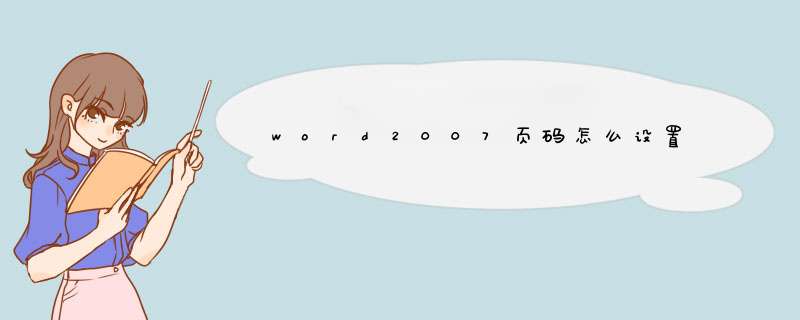
在我们使用word的时候,内容太多而导致页面太多,页码在其中的使用时最适合不过了,下面让我为你带来word2007页码设置的 方法 。
word2007页码设置步骤:
1、在要显示页码“1”的页面中最前面定位光标,然后点击菜单中“页面布局”选项(如图1)
图1
2、点击“ 分隔符 ”选项,d出如图2所示对话框
图2
3、点击图2中的“下一页”选项,在文档中便插入了新的一页,这一页在刚才光标所在页的前面
4、选择“插入”菜单中的插入页码选项,任意选择一种格式(如图3)
图3
5、插入页码后,双击页码将其激活,并点击“链接到前一条页眉”选项,可得到如图4和图5所示的情况,大家可以比较一下它们的区别。这时你可以任意设置页码了。
图4
关于word2007页码的相关 文章 推荐:
1. word2007中怎么插入页码
2. 论文的页码怎样设置
3. ord2007怎样自动生成目录和页码
4. word2007如何插入页码
5. Word2007技巧:修改页码的字体和字号
6. word2007怎样添加页码
7. word2007怎样设置目录与正文页码不同
8. Word2007如何删除首页页码?
9. 怎么取消word2007的首页页码
10. word2007不在封面添加页码教程
word2007设置连续页码,可通过插入页码功能,由系统自动生成连续页码。
方法步骤如下:
1、打开需要 *** 作的WORD文档,点击插入选项卡中的“页码”。
2、在页码的下拉菜单中点击选择“页面底端”,并选择一个页码样式插入即可。
3、可根据需要设置页码样式,返回主文档,发现在word2007中设置连续页码 *** 作完成。
欢迎分享,转载请注明来源:内存溢出

 微信扫一扫
微信扫一扫
 支付宝扫一扫
支付宝扫一扫
评论列表(0条)